
Další aktualizace Mozilla Firefoxu přinesla závažné změny rozhraní přidáním speciálního tlačítka menu, které skryje hlavní sekce prohlížeče. Dnes budeme hovořit o tom, jak lze tento panel nakonfigurovat.
Expresní panel - speciální menu Mozilla Firefox, ve které může uživatel rychle přejdete do požadované sekce prohlížeče. Ve výchozím nastavení tento panel umožňuje rychle jít do nastavení prohlížeče, otevřete příběh, spusťte prohlížeč pracovat na celé obrazovce a mnoho dalšího. V závislosti na požadavcích uživatele, zbytečná tlačítka z tohoto výslovného panelu lze odstranit přidáním nových.
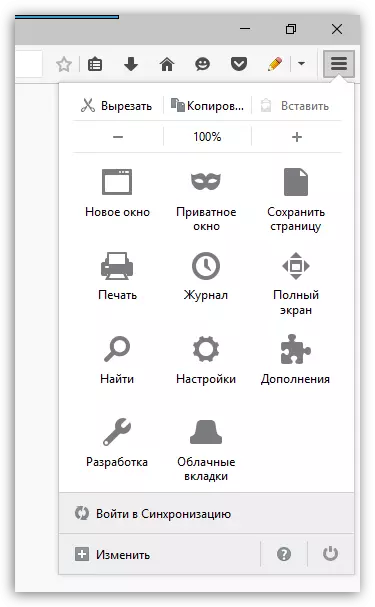
Jak nastavit expresní panel v Mozilla Firefoxu?
1. Otevřete panel Express klepnutím na tlačítko Menu prohlížeče. V dolní části okna klikněte na tlačítko. "Změna".
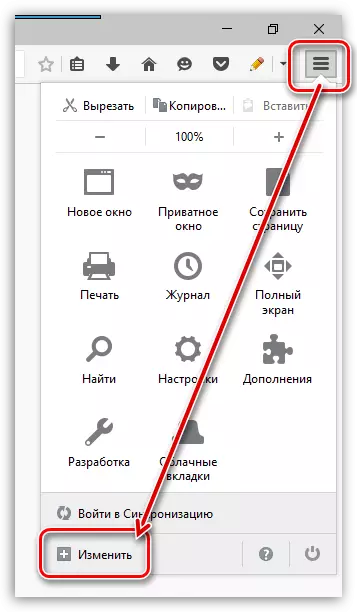
2. Okno se podělí o dvě části: tlačítka lze nastavit v levé oblasti, která může být přidána do panelu Express, a samotný expresní panel je umístěn vpravo, resp.
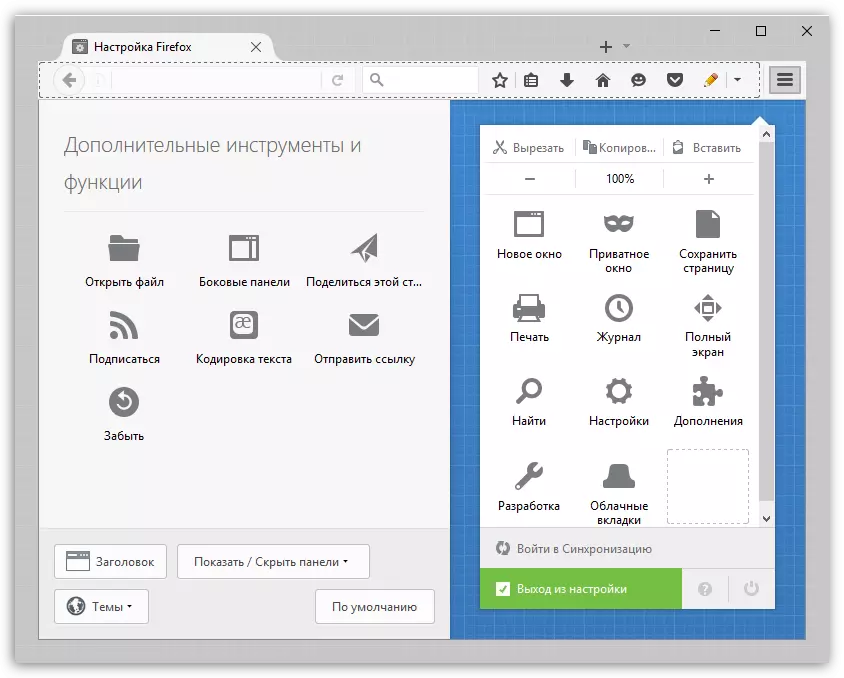
3. Pro odstranění přebytečných tlačítek z expresního panelu upněte nepotřebné tlačítko myší a přetáhněte jej do levé oblasti okna. S přesností, naopak, tlačítka jsou přidána do panelu Express.
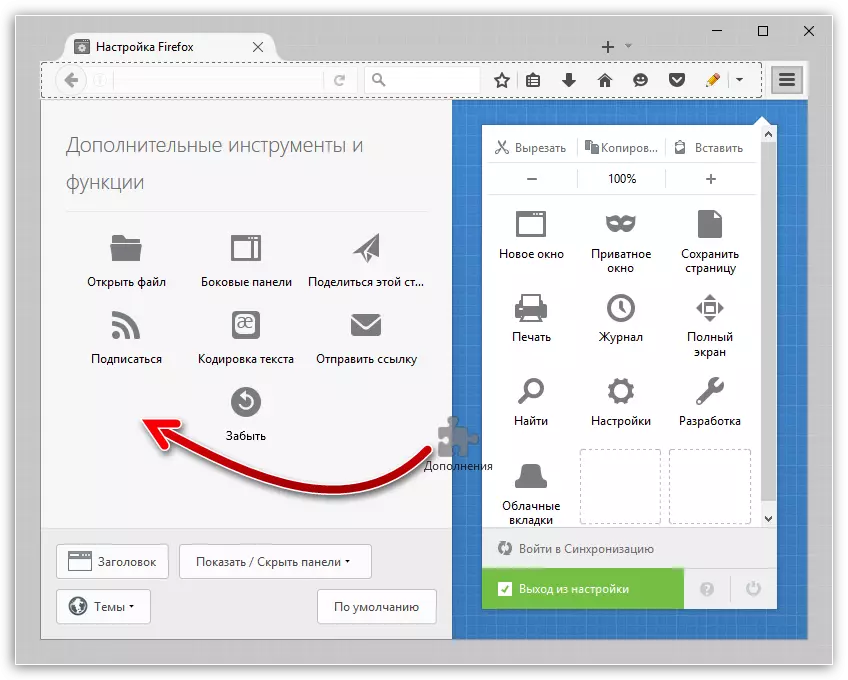
4. Pod níže uvedeným tlačítkem "Zobrazit / skrýt panely" . Kliknutím na něj můžete ovládat dvě panely na obrazovce: panel nabídek (zobrazí se v samotné oblasti Horní prohlížeče, "Soubor", "Edit", "Tools" atd., Stejně jako panel záložek (pod Budou umístěny záložky pro prohlížeč adres adres).
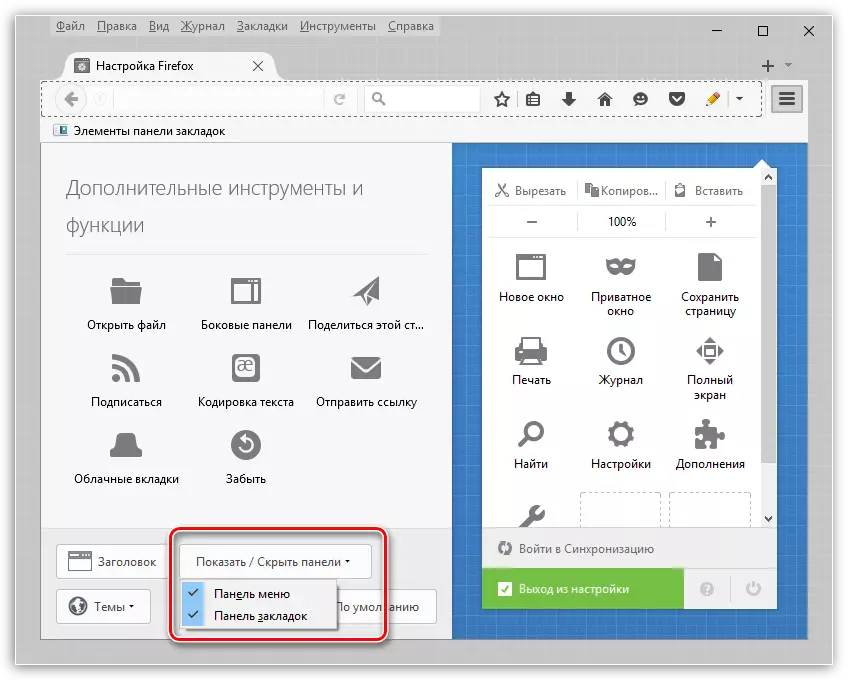
5. Pro uložení změn a zavřením nastavení panelu Express, klepněte na kartu Aktuální na ikonu Cross. Uzavřená nebude uzavřena, ale pouze nastavení se zavře.
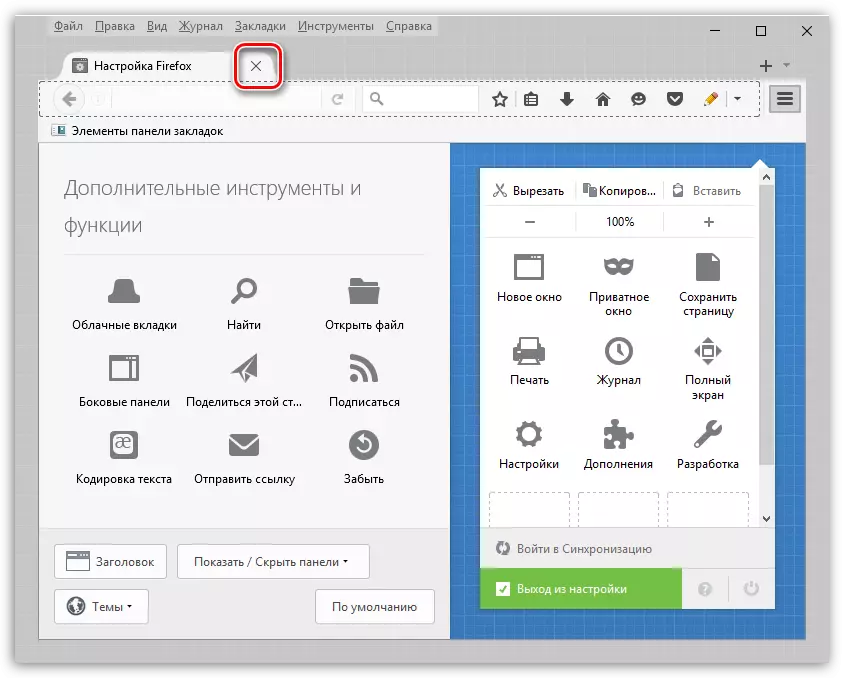
Poté, co strávil několik minut na nastavení panelu Express, můžete plně přizpůsobit Mozilla Firefox k chuti, takže váš prohlížeč pohodlnější.
